Stvaranje tijeka za popis ili biblioteku
Pomoću Power Automate postavili tijekovi rada popise i biblioteke u microsoftovim popisima,SharePoint i OneDrive za tvrtke ili obrazovne ustanove. Power Automate olakšava automatizaciju uobičajenih zadataka izmeđuSharePoint, drugih Microsoft 365 servisa i servisa drugih proizvođača.
Stvaranje tijeka za popis ili biblioteku
-
Otvorite popis ili biblioteku u aplikaciji Microsoft Lists,SharePoint ili na OneDrive za tvrtke ili obrazovne ustanove.
Napomene:
-
Power Automate će se ispod izbornika Automate na naredbenoj traci uSharePoint bibliotekama i OneDrive za tvrtke ili obrazovne ustanove na webu. Na popisima se Power Automate na izborniku Integrirano. Ako SharePoint, mogućnost stvaranja tijek bit će dostupna samo za članove web-mjesta koji mogu dodavati i uređivati stavke. Mogućnost je uvijek dostupna za OneDrive za tvrtke ili obrazovne ustanove u pregledniku.
-
Power Automate se s SharePoint Server putem lokalnog pristupnika podataka. Power Automate se u programu SharePoint Server.
-
-
Pri vrhu popisa odaberite Integriraj > Power Automate > Stvori tijek. (U biblioteci ili u OneDrive odaberite Automatiziraj> Power Automate > Stvori tijek.)
-
Odaberite predložak tijek na desnoj ploči. Prikazuju se neki najčešće korišteni tokovi. Započnite s uobičajenim scenarijima, kao što je slanje prilagođene e-pošte prilikom dodavanja nove stavke u biblioteku. Te predloške koristite kao početnu točku da biste stvorili vlastite tokove. Možete i odabrati prilagođene predloške tijeka akcije koji se nalaze pri dnu popisa da biste stvorili tijek od nule. Nakon odabira predloška dovršite preostale korake na web-mjestu Power Automate web-mjesta.
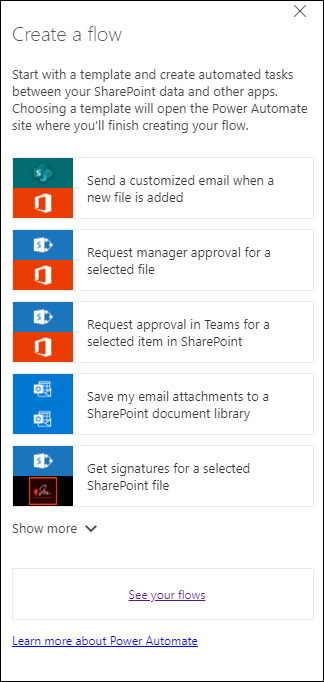
-
Da biste se povezali s popisom ili bibliotekom, slijedite upute na Power Automate web-mjestu. Vjerodajnice se provjeravaju za svaki servis koji se koristi u toku. Za Microsoft 365, kao što su SharePoint i Outlook, veze se stvaraju automatski. Da biste se za servise drugih proizvođača prijavili na svaki servis, odaberite vezu koju ste na raspolaganju.
-
Sljedeći se koraci događaju u dizajneru Power Automate programu. Prva akcija koja će se pojaviti, poznata i kao okidač,određuje kako će se tijek pokrenuti. Dodajte dodatne akcije nakon prve akcije. Svaka nova akcija ovisi o prethodnoj akciji.
Jedna vrsta tijeka automatski izvodi akcije kada se stavke dodaju ili mijenjaju na popisu ili u biblioteci. Na primjer, sljedeći predložak tijeka šalje poruku e-pošte kada se stavka doda na popis. Druga vrsta tijeka može se pokrenuti tek nakon odabira stavke. Da biste pokrenuli taj tijek, odaberite izbornik Automatiziraj na naredbenoj traci u SharePoint ili Popisi. Vrsta okidača koji ste prethodno odabrali određuje pokreće li se tijek automatski ili ručno na naredbenoj traci.
Dodajte sve potrebne informacije ili promijenite zadane vrijednosti navedene za predložak u dizajneru. Da biste izmijenili zadane vrijednosti, u odjeljku Slanje e-pošteodaberite Uređivanje. Mogućnosti akcije Slanje e-pošte obuhvaćaju promjene u prikazu e-pošte u prikazu dodatnih polja iz stavke SharePoint e-pošte.
-
Konfigurirajte tijek, a zatim odaberite Stvori Flow.
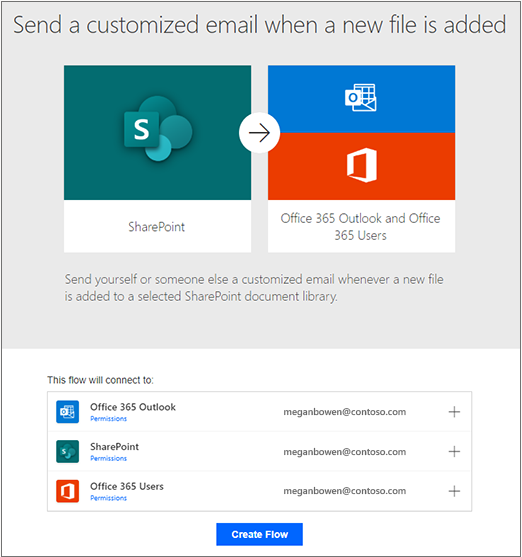
Napomena: Da biste saznali više o Power Automate, pogledajte videozapise s vodičem za učenje.
7. Kada se tijek stvori, odaberite Gotovo.
Napomena: Pogledajte sve tokove i provjerite status na web-Power Automateweb-mjestu.
Nakon stvaranja tog tijeka dodajte poruku e-pošte na popis ili u biblioteku da biste poslali poruku e-pošte kao što je sljedeće.
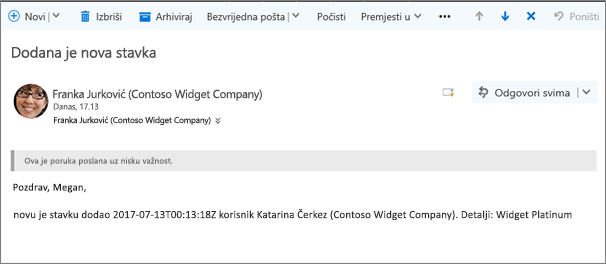
Da biste saznali kako urediti tijek na popisu, pogledajte uređivanje tijeka za popis. Upute za brisanje tijeka na popisu pogledajte u članku Brisanje tijeka s popisa.
Napomena: Power Automate nije dostupna u klasičnom iskustvu SharePoint.
Ako je zadano ponašanje postavljeno na klasično iskustvo, Power Automate se ne prikazuje na naredbenoj traci popisa ili biblioteke. Ako je novo iskustvo dostupno, da biste ga omogućili za popis ili biblioteku, idite na Popis Postavke, a zatim odaberite Napredno Postavke. Dodatne informacije potražite u članku Promjena zadanog iskustva za popise ili biblioteke dokumenata iz novih ili klasičnih.
Dodatne informacije o popisima potražite u članku Što je popis u programu Microsoft 365? Dodatne informacije o Power Automate potražite u članku Početak rada Power Automate.










